前方高能!超全的 PPT 图片排版干货终于来了,助你搞定一切带图页面!
- 时间: 2024-05-03 18:30:01
- 来源: 网络
- 分类于: 默认分类
- 浏览: 54 次
Hi 各位,我是二木!
学 PPT 最让人头疼的,我觉得一定是图片排版,太难受了啊兄弟们!就下面这几种情况,谁没遇到过?
- 做 PPT 找不到合适好看的配图
- 图片很多的 PPT,不知道怎么排版
- 图片太亮,看不清文字,怎么办?
等等问题......
今天这篇文章,就会用一小段的形式,向你分享跟 PPT 图片排版相关的规律,干货信息量很大,请提前准备好。
首先要想图片排版,肯定得先有图啊!
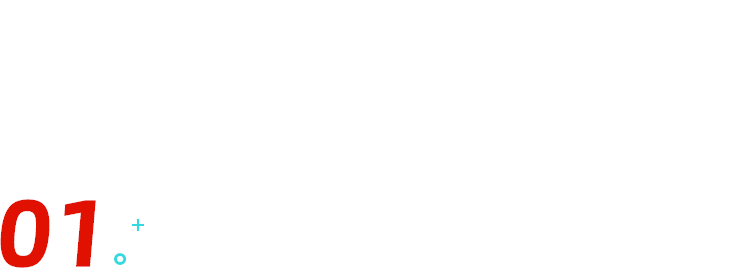
怎么更高效率搜图?
用「关键词联想法」,从文案中提炼关键词来搜配图,例如「电子竞技产业发展分析」,能提炼出电子竞技、电子、发展三个关键词
接着从能快速联想到具体画面的词语入手: 「电子竞技」 ,借此打开 iSlide 的图片库:
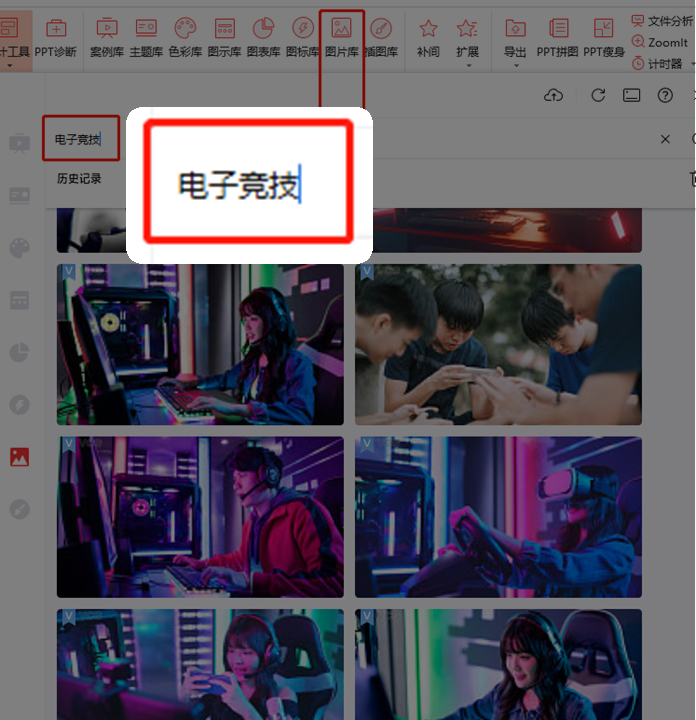
你就能找到很多相关配图,关键是质量还很高:
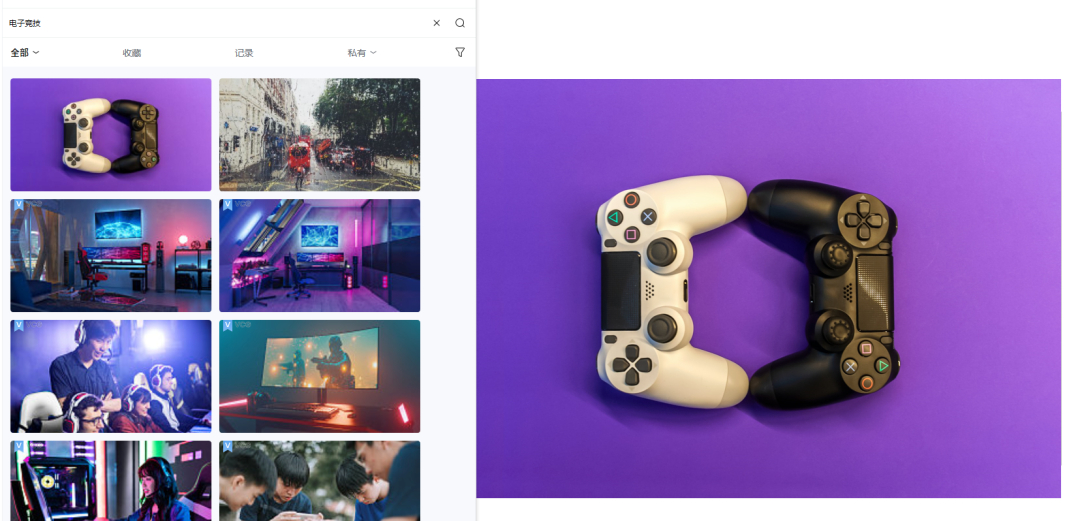
放到 PPT 里面,随便排个版效果都不错:

我知道你们都听过非常多的 PPT 搜图技巧,还有什么场景法搜索、想法搜索等等的
但我留意到的是一个更细节的问题:就算你会搜又怎样,你知道选什么图更合适吗?上面的图为什么我选的是游戏机?原因在下面
在诸多配图中,究竟选什么样的用在 PPT 更合适?我教你几招:
❶ 选有明确视觉焦点的配图
视觉焦点图是图片中最吸引人的部分,从这个角度来说,下面两张图是不一样的
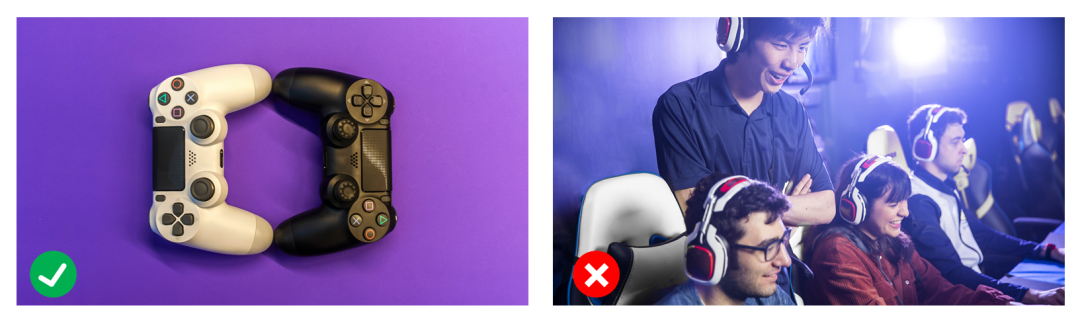
图一有明显的主体,就是游戏机,而图二是一堆人群,并没有表达出谁是焦点,那这时候,图二就有点不太合适
❷ PPT 背景图怎么选?
第一种,可以选择有明显 「视觉引导」 的,像上面的案例,放到 PPT 排版一下:
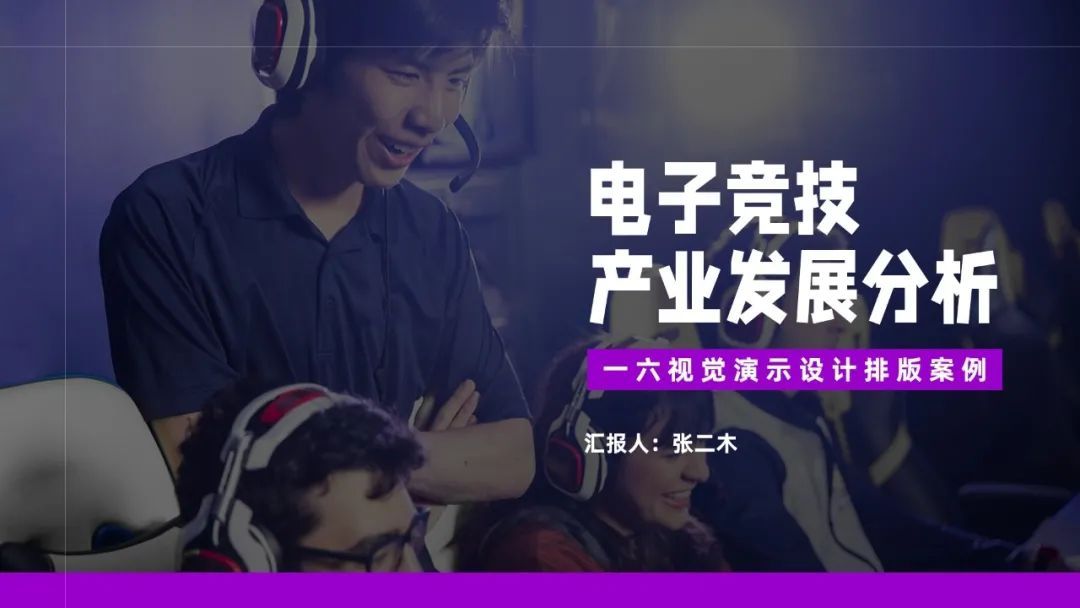
可以看到,人物的眼睛刚好是向右下角看,所以把内容排版在右下角,起到视觉引导的作用:
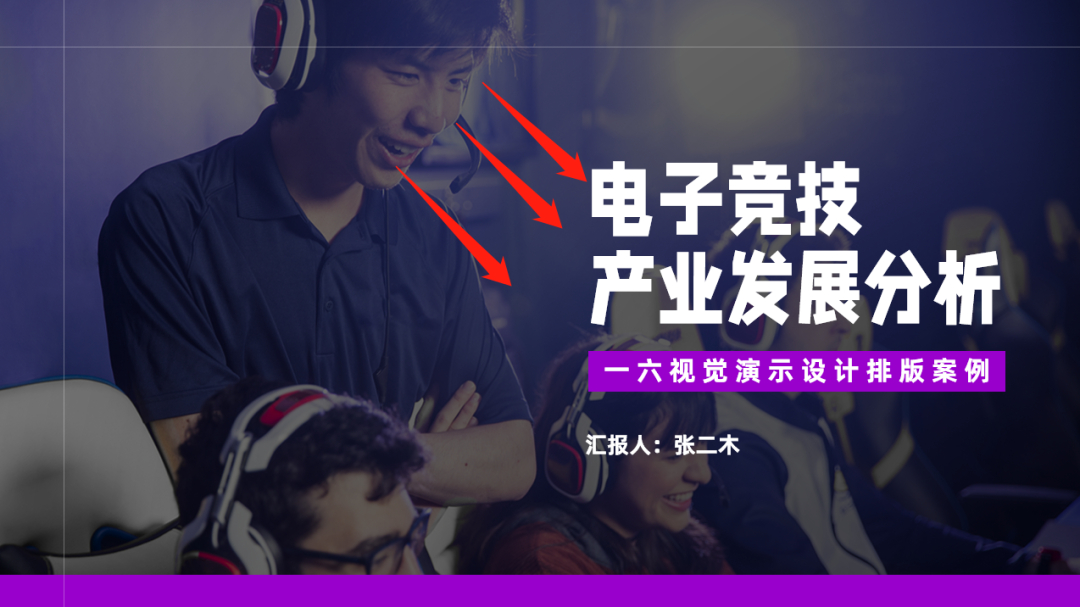
第二种,选择有 「空旷区域」 的背景图,例如下面,你觉得哪张图符合这一点?

很明显,图一更加适合,图二因为大面积都被山占满了,那哪有多少位置来放文案呢?
是的没错,选配图的时候一定要稍微想想,用了这个背景图我的文案应该放在哪里?

接着第三种:尽量选择 「后期处理」 过的配图,直白来说就是 P 过的图,因为经过处理后,图片本身的质量会比原生图要好得多。
所以现在知道了吧?你不仅要会搜图,还得会选择对的图,以上就是我在做 PPT 定制常用「搜图、选图技巧」,有学到什么吗?
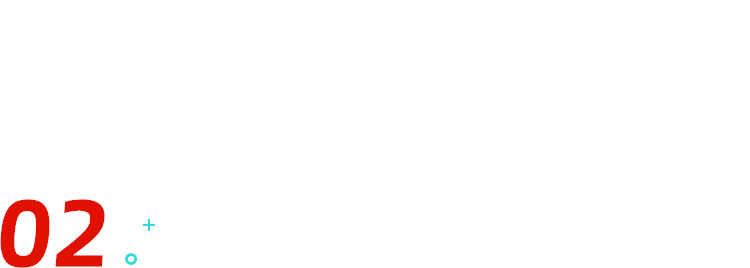
单图排版可以怎么排?
图片有了,是不是该学学排版了?单图排版常见的结构其实来来回回就那么几个:
左右构图
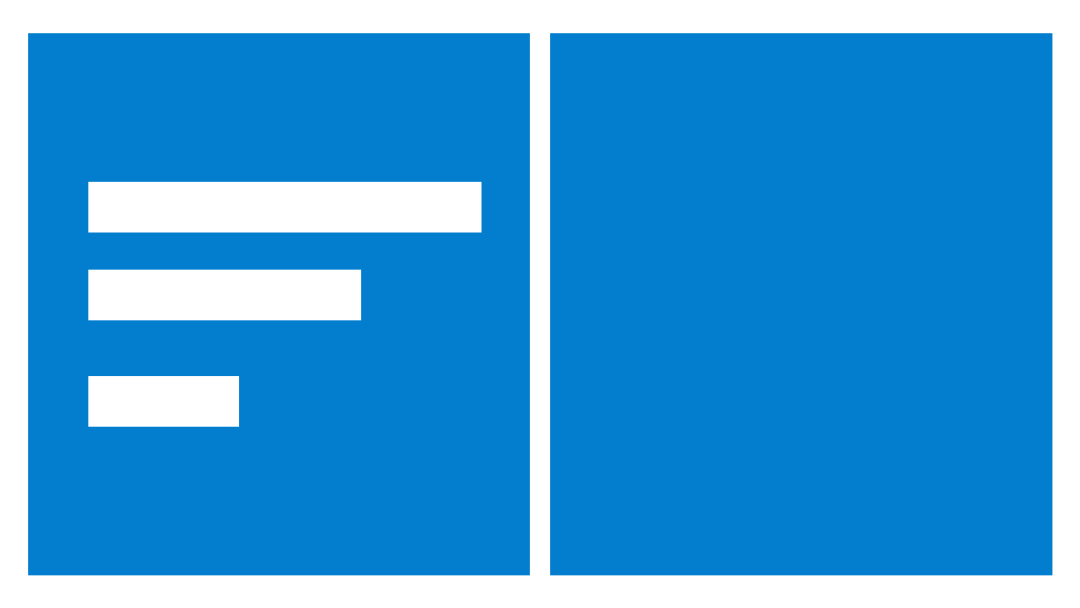
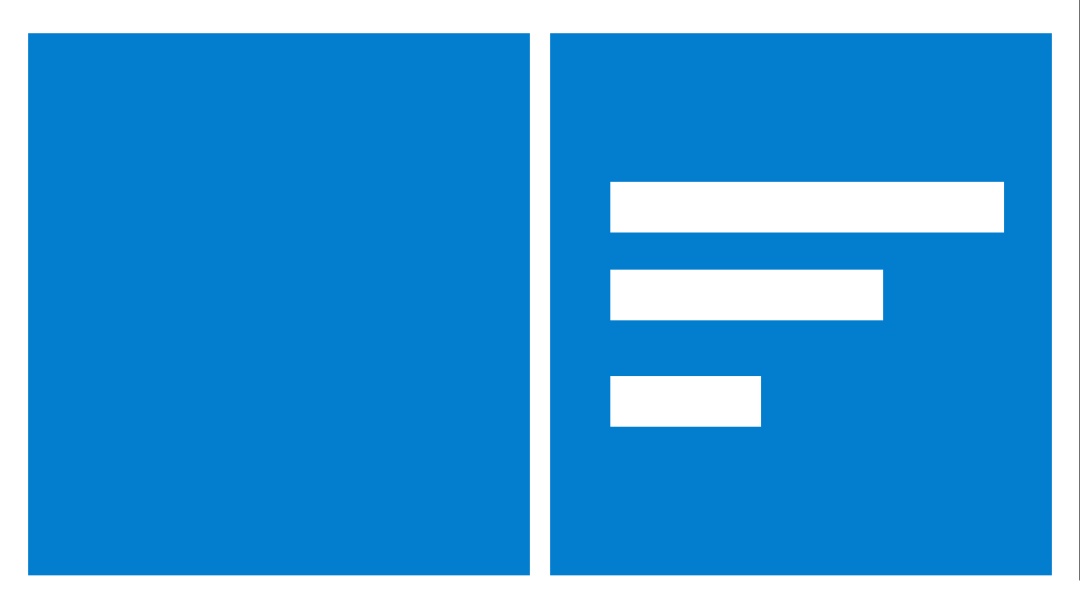
上下构图
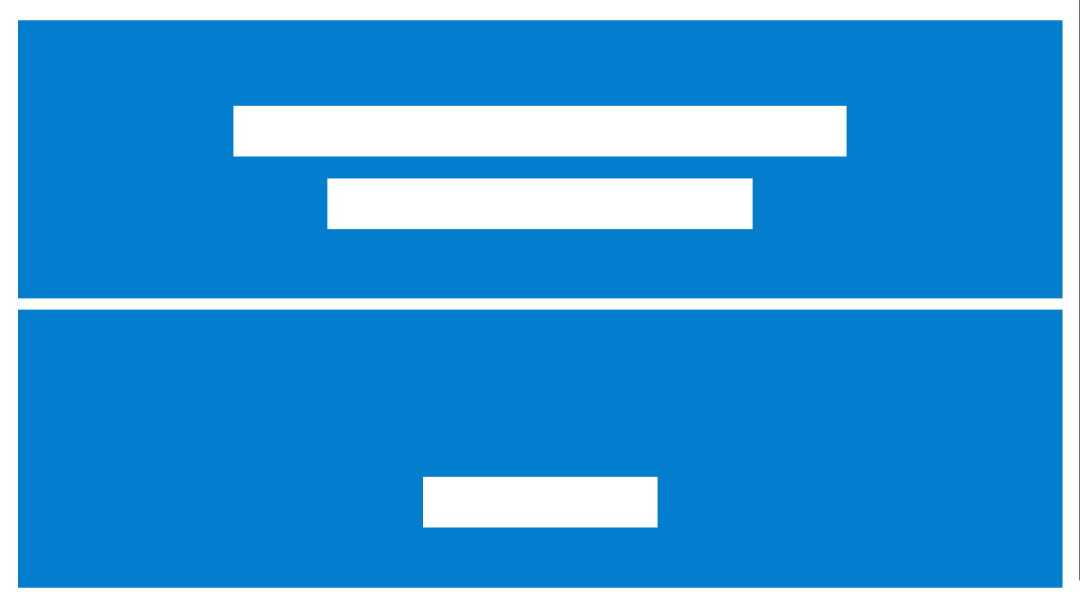
满版构图
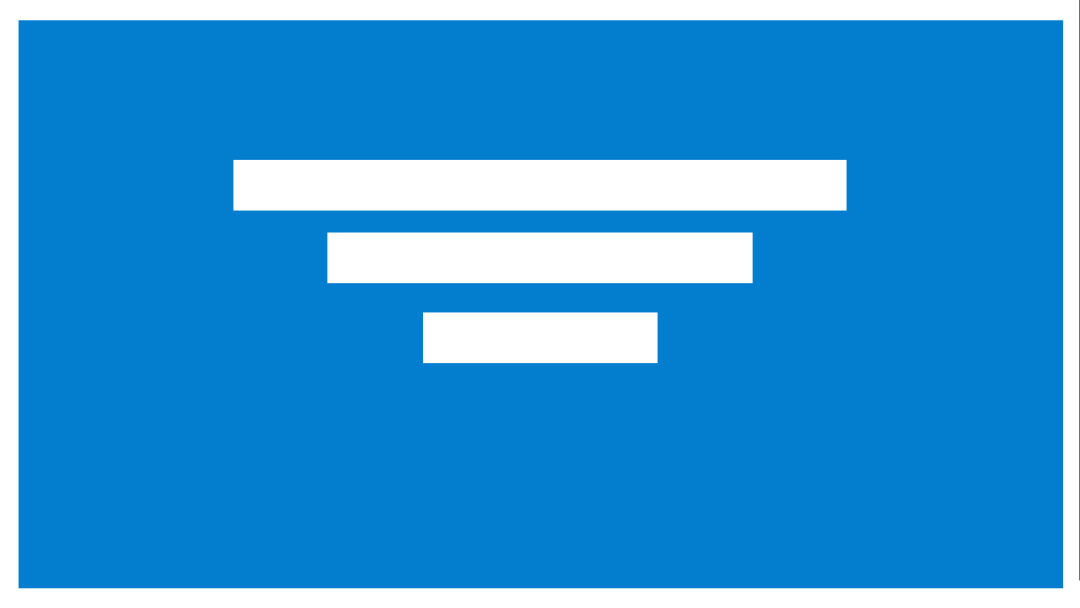
在继续往下教学之前,希望你知道,下面这些虽然看着很专业,但确实是你做 PPT 需要考虑到的知识点,
例如上面我们做的 2 个案例,其实都属于左右构图:
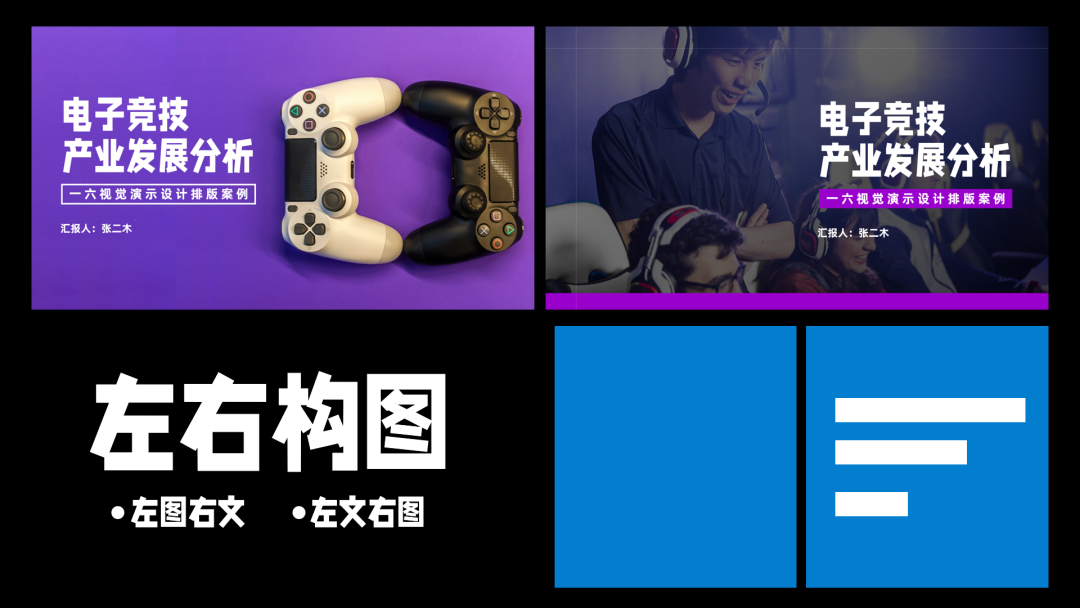
那么 ok,从构图角度入手,你再看看下面这些页面,究竟是左图右文,还是左文右图:


我也知道你肯定了解过这几种常规的构图形式,但这只是非常肤浅的一面,还有更高级的:多数好看的 PPT 设计,其实是 「多构图结构」 的
例如下面这一页 PPT:
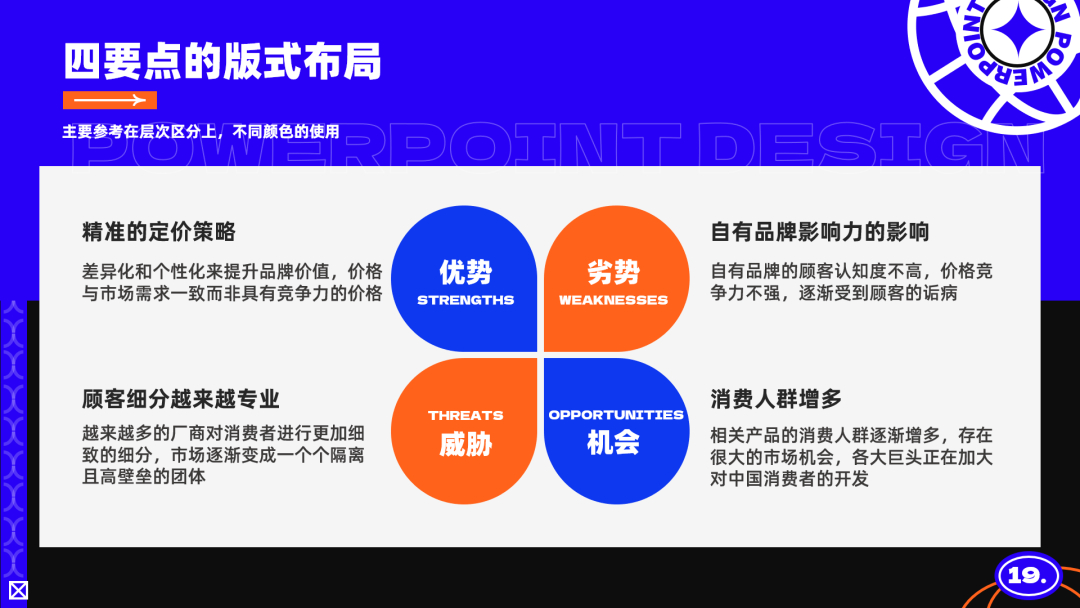
从排版上看,它是上下构图对吧?
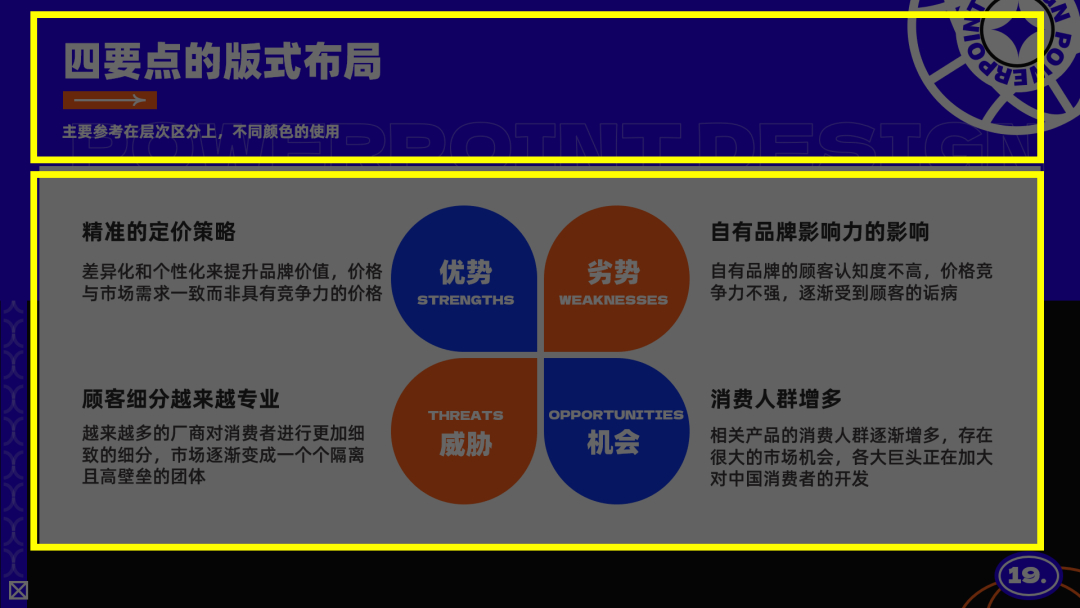
但其实,这只是它的第一层构图,往下拆分你就能看到第二层构图:下半部分的「左中右构图」:

所以你看,其实往下继续拆分还有还有第三第四层构图。那么,用一个动图来感受一下:
所以你发现没有,PPT 的美化设计,是可以 「先定好大框架构图,再逐步完善小结构」 ,这就很像「切蛋糕」的游戏,一刀刀做分割。于是下面这段话我就建议你仔细看了:
在动手做 PPT 排版之前评估一下,当前内容有多少,大概划分为什么样的大构图是合适的,接着再不断地往下细分,这样才能让你不至于因为空间位置不够,重复调整版面。
单图排版的高级用法
有些时候放在 PPT 中的背景图,也是构图的一部分,例如前面这个案例:
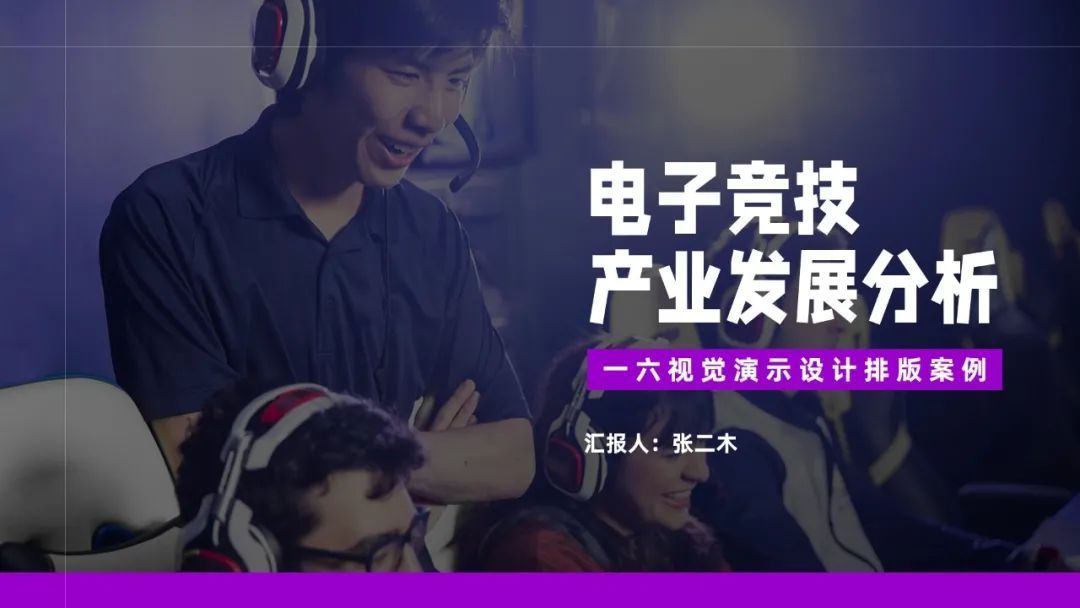
这张图片是裁剪过的,刻意将主体人物占据了画面左侧部分

如果我们非常单纯的原图多大,我就怎么铺在背景上:

对比一下画面是不是就很奇怪了,现在知道原因在于左侧人物图的构图不对了吧?
包括这一页同样也是的:

这是上下构图,上是文字下是山峰,所以下一次,一定要留意你选择的配图,哪些是要被当作构图部分的。
接着,最困难的其实是 PPT 多图排版,那这时候,又有多少种套路呢?
咱继续往下看~
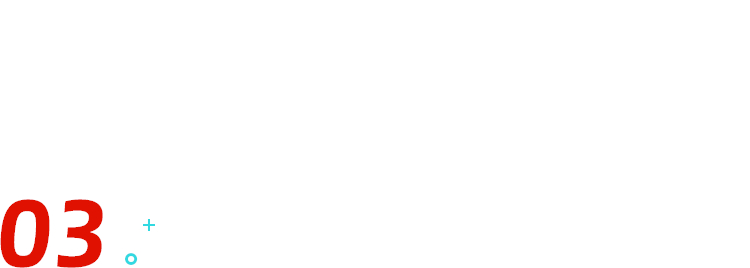
多图排版可以怎么排?
前段时间我们出了一个 PPT 的样机库,让你的 PPT 作品集呈现效果比直接导出图片要显得更专业:
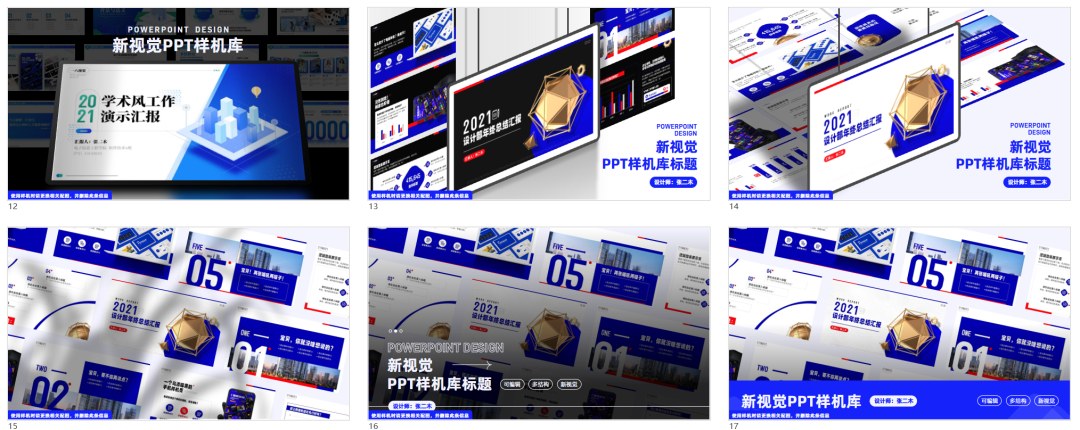
里面呈现的效果,就很像 PPT 里面的多图排版,有哪些规律套路呢?
❶ 所有图片平铺,并旋转
如果 PPT 要放的图片实在很多,可以尝试并排排好,然后整体组合旋转一下,类似下面这样的效果:

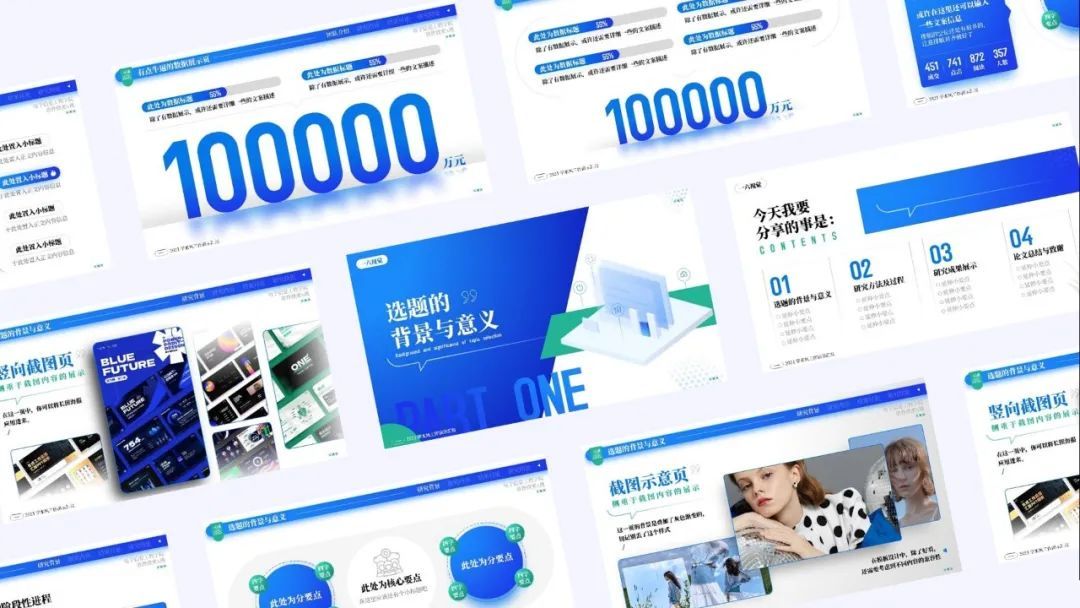
这样的效果,比直接铺开排版要好看得多。
❷ 突出一张图,弱化全部
在第一种方法基础上,还可以着重突出某张图:
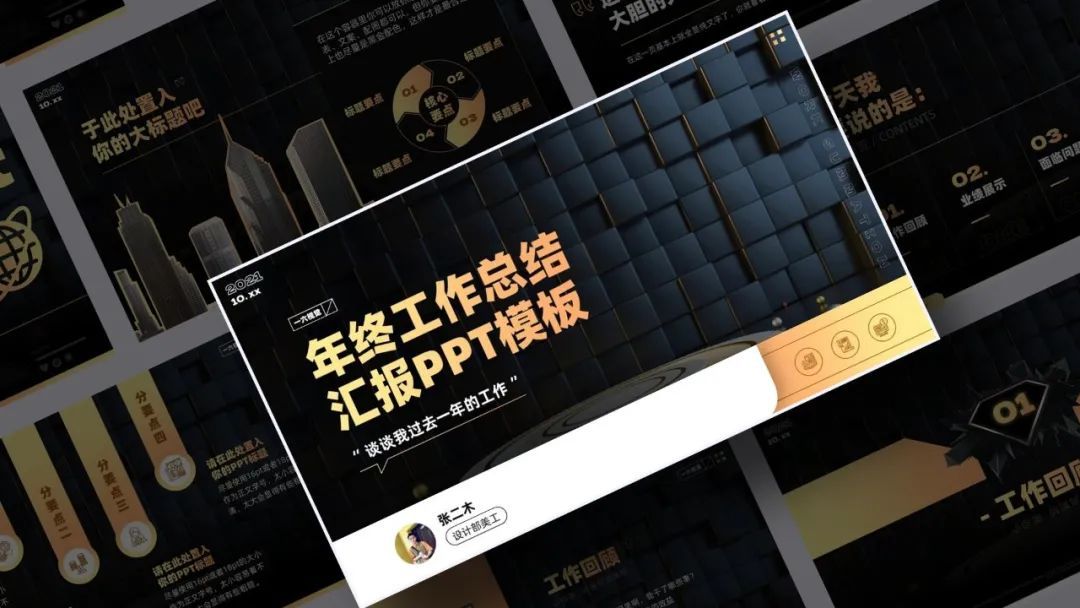
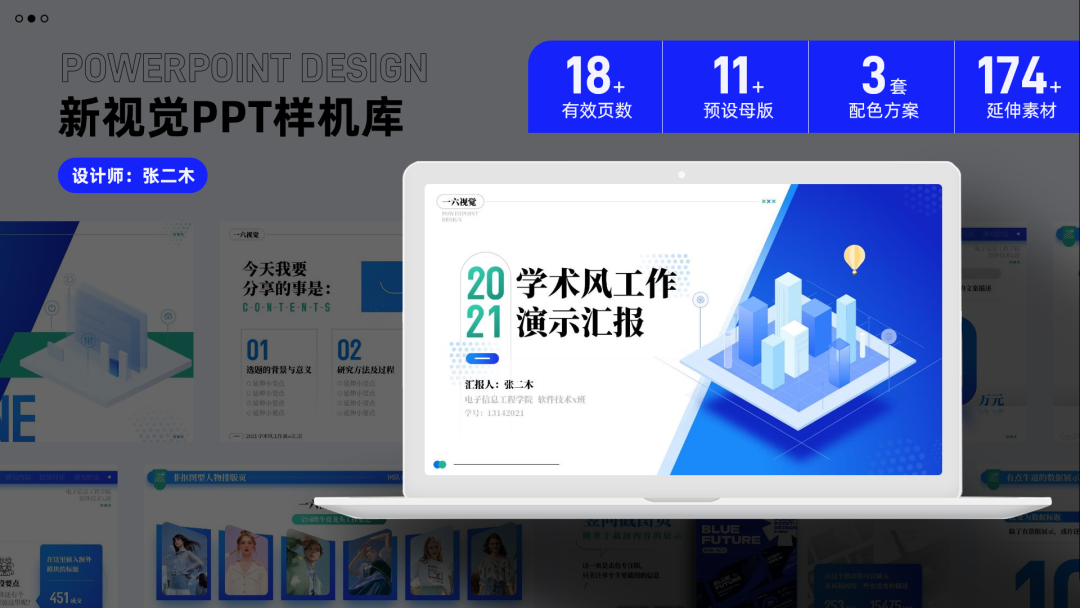

操作上也比较简单,只要在最大的图和下面所有图之间插一个黑色蒙版。
❸ 有大有小拼接式排版
例如下面这个案例:

如果把它改为同样大小的话:

是不是就没那么好看了?如果图片更多,有 5 张、7 张甚至更多的时候,就要使用第 4 种方法了:
❹ 拼图式排版
在开始放图片之前,可以先用色块 「做拼图」 ,假设要放 5 张图片,那可以这样:
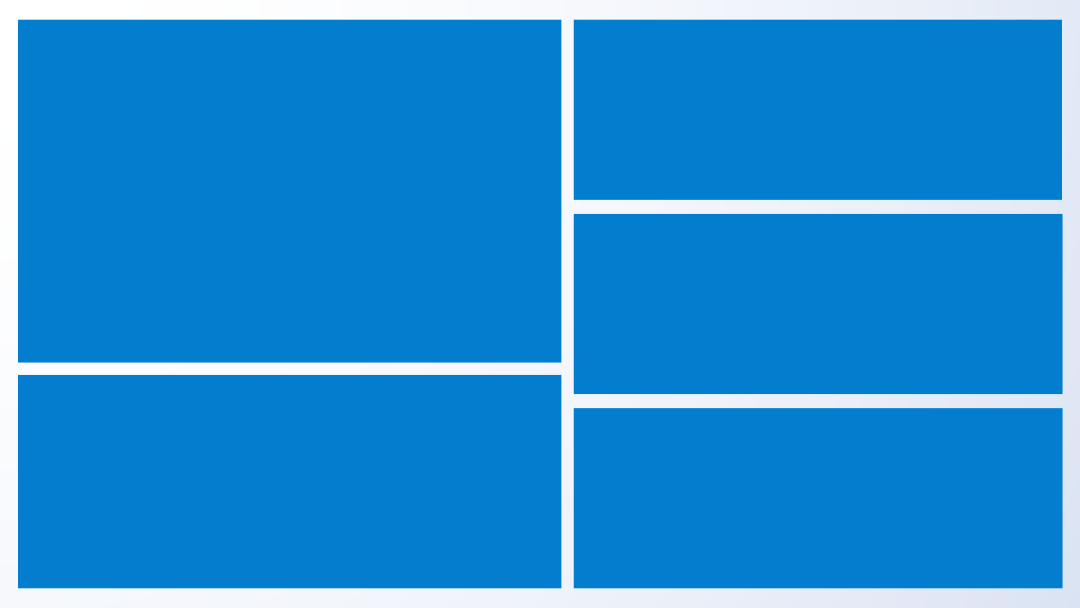
这样:
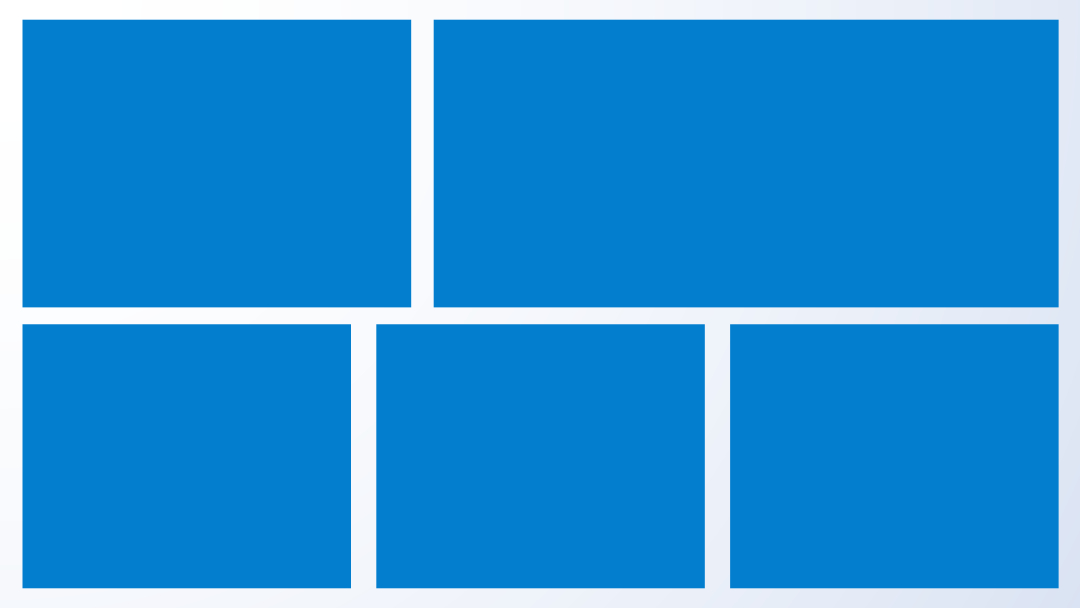
如果要留一些位置放文字,也可以这样:
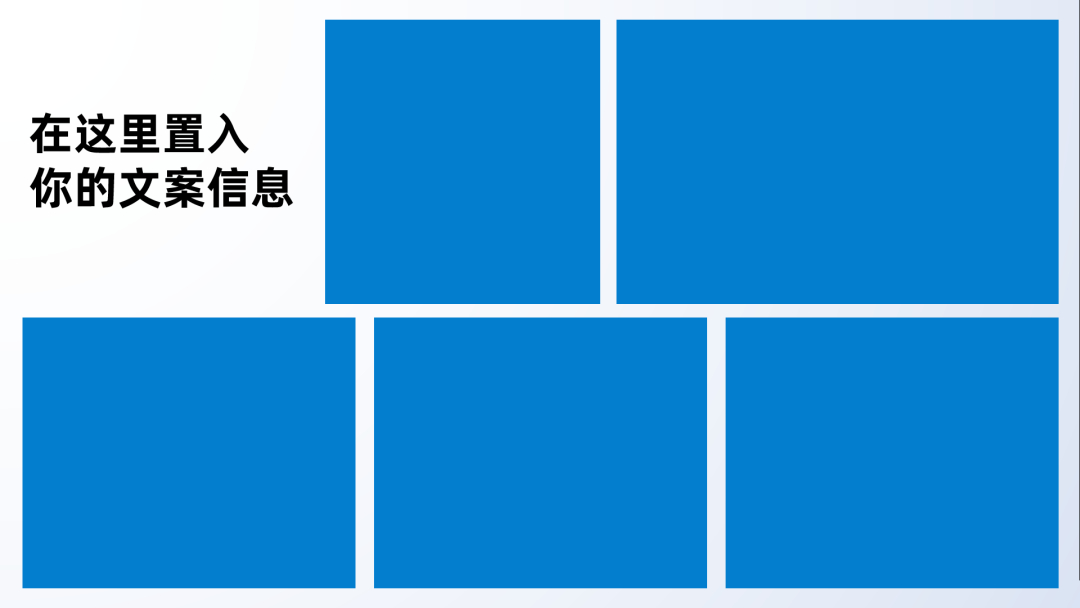
所以你看,多图排版这么烦人的排版问题,最大的技巧在于哪里呢?排版之前,先构思好布局,这样就容易多了~
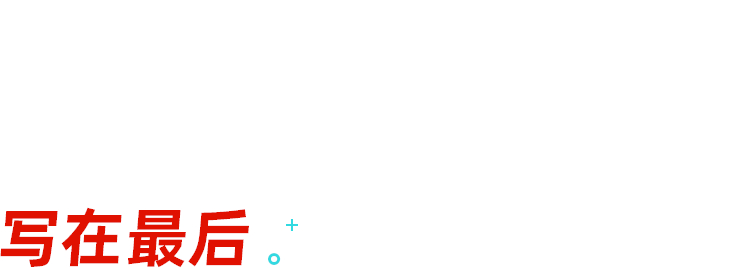
以上,便是今天带给你的干货分享,信息量很大吧?我们来做个简单小总结:
❶ 没有图片怎么搜图?
用【关键词联想法】
❷ 搜到一堆图,怎么选择?
- 选主体明确的配图
- 选有留位置给文案的配图
- 选高质量后期处理过的配图
❸ 单图排版可以怎么排?
先确定第一层构图,究竟是上下、左右、还是满版或者别的,接着继续往下设置第二层构图。
❹ 多图排版可以怎么排?
- 组合全部图,做旋转效果
- 基于 a 的基础上,突出某一页
- 采用拼图式排版